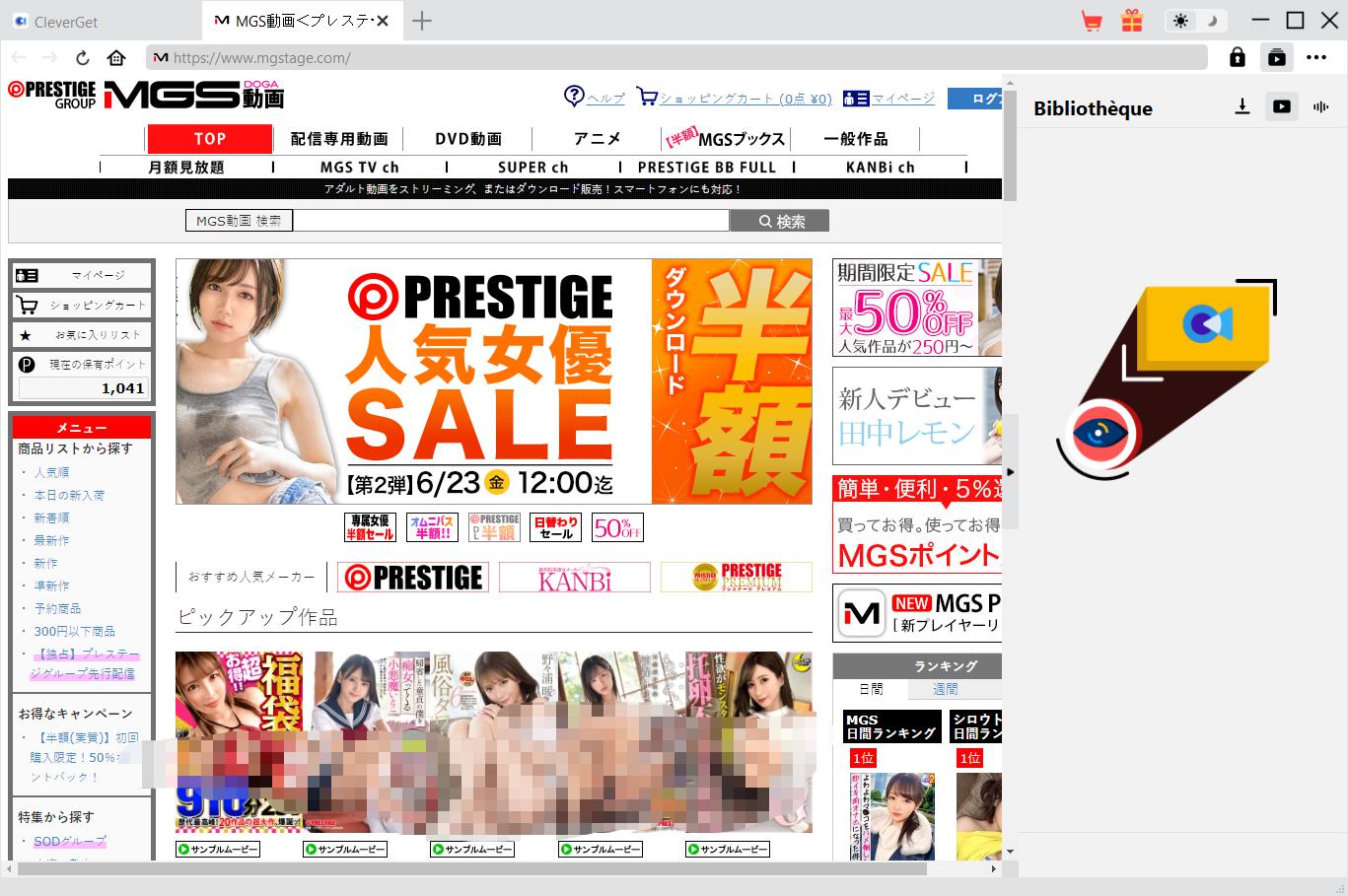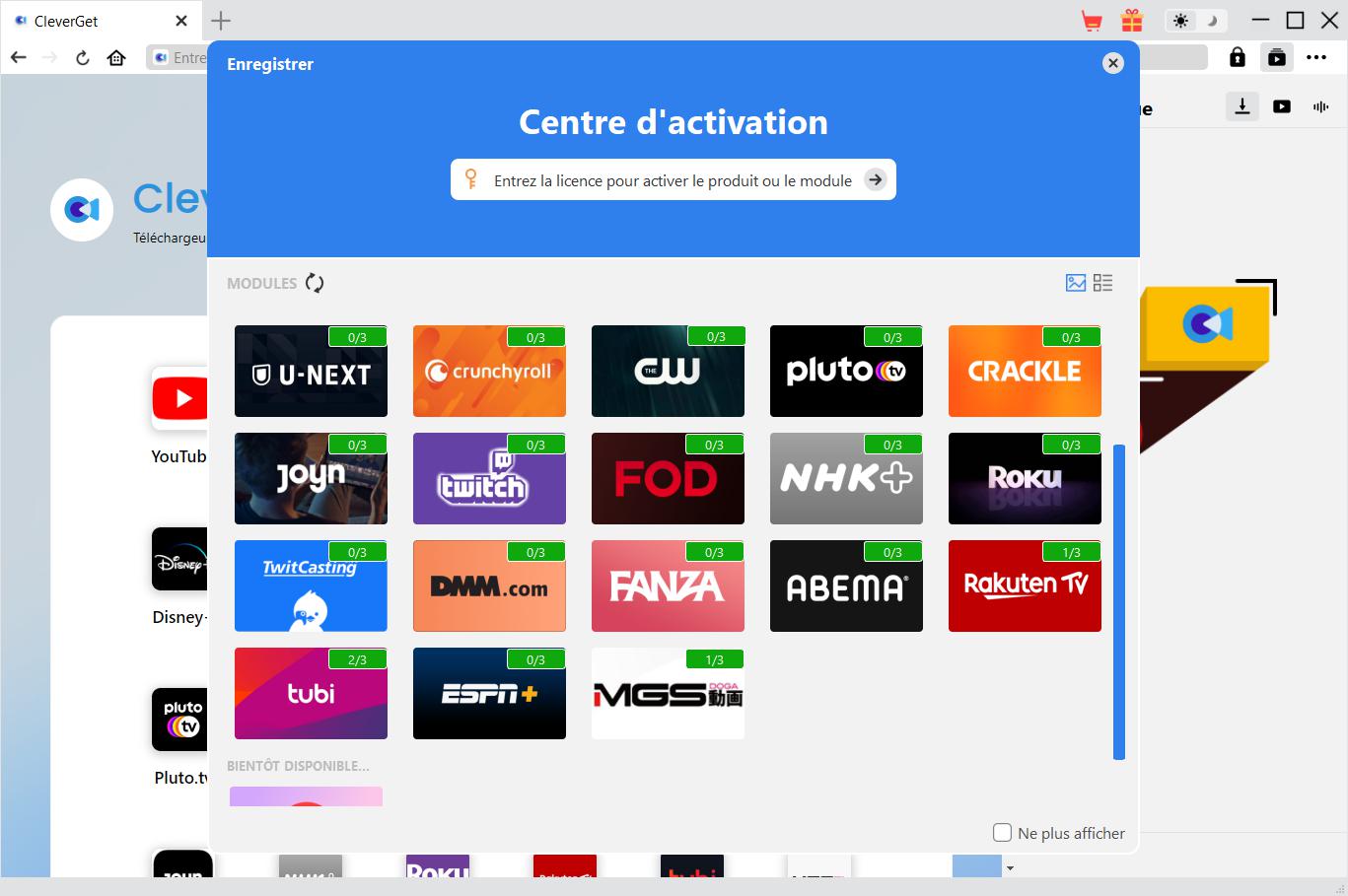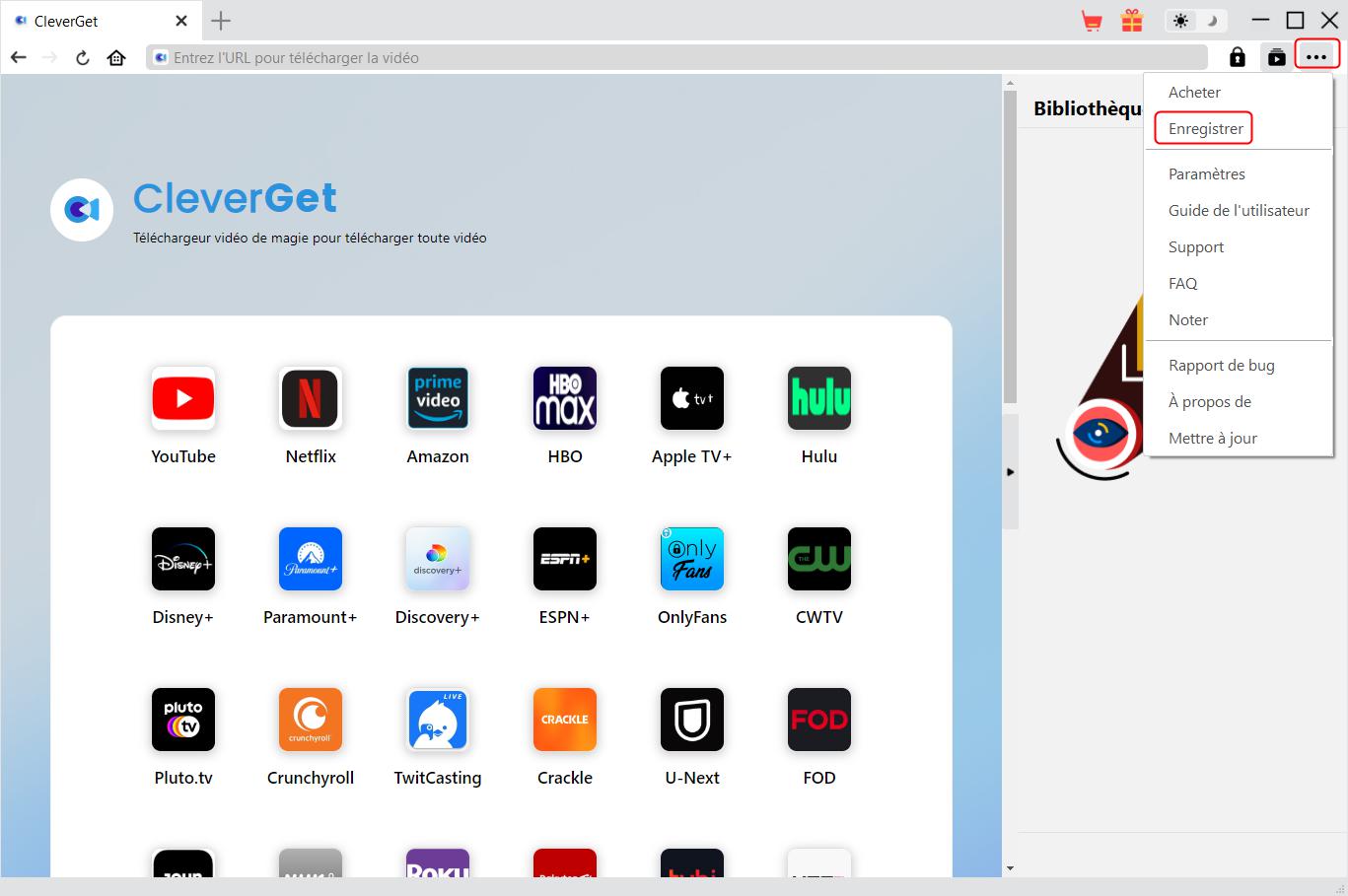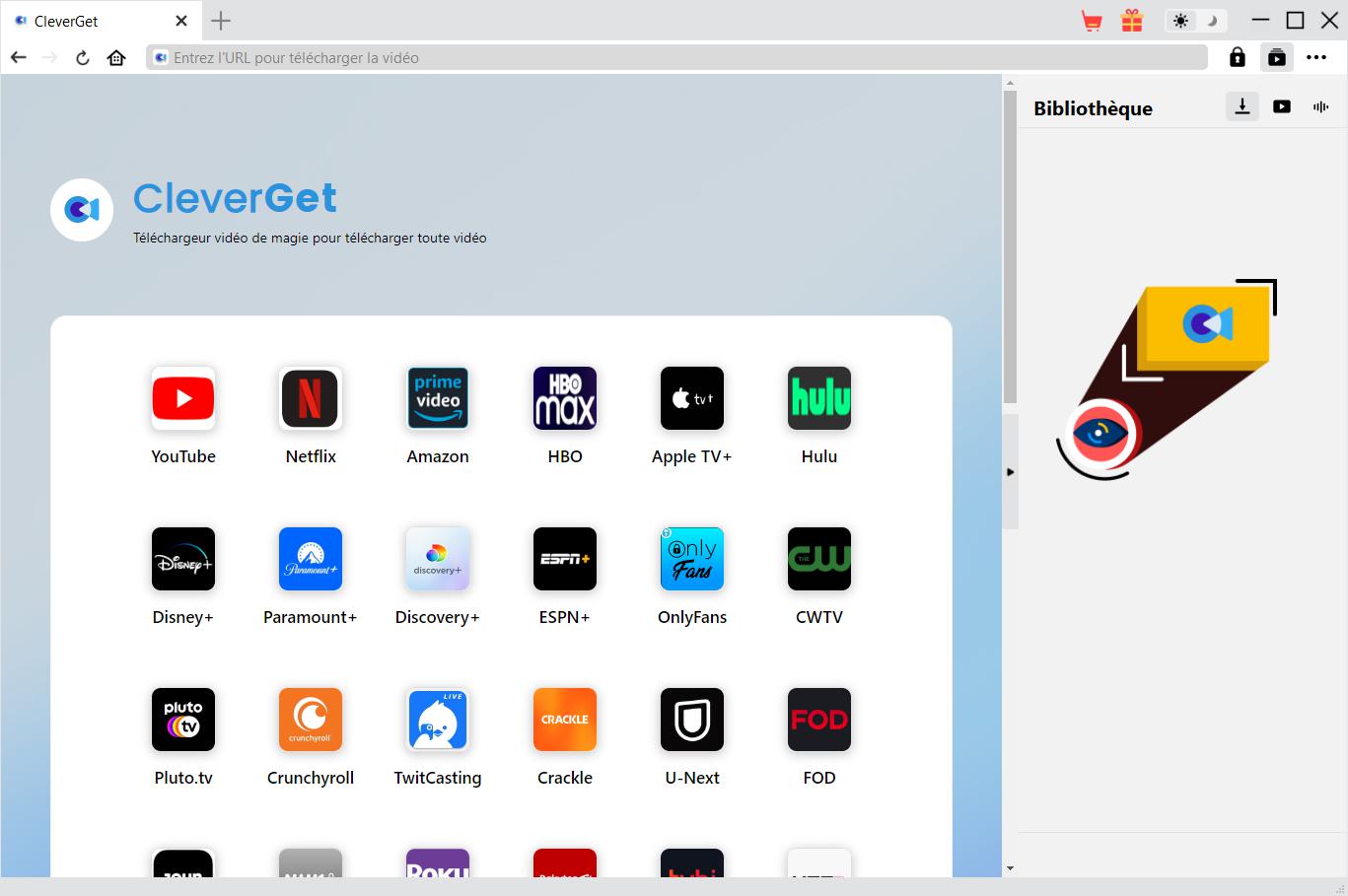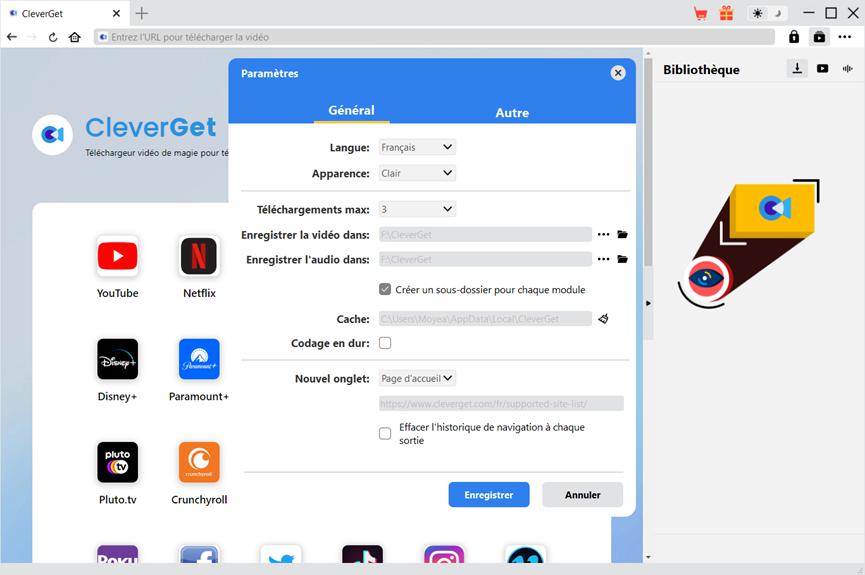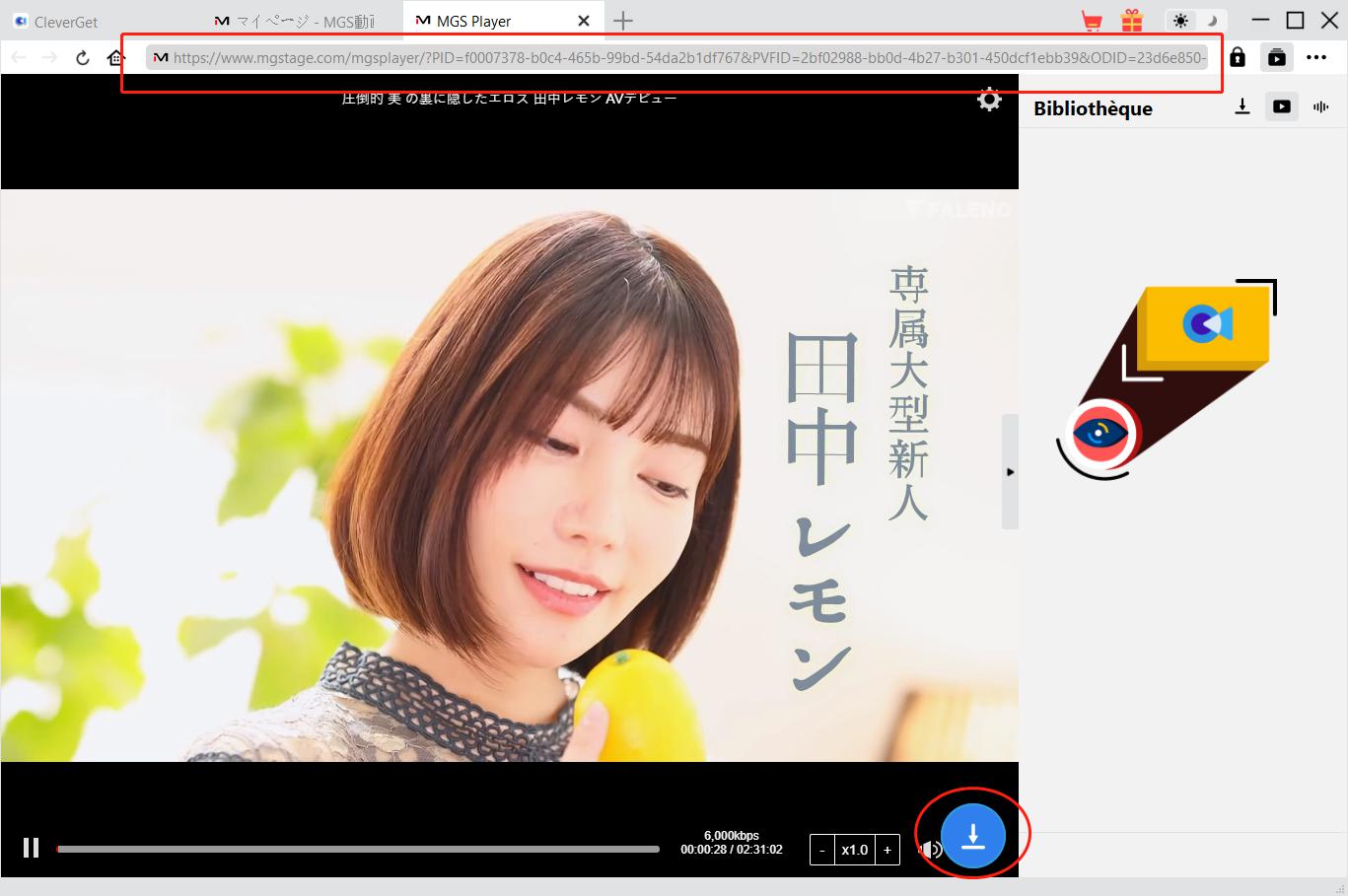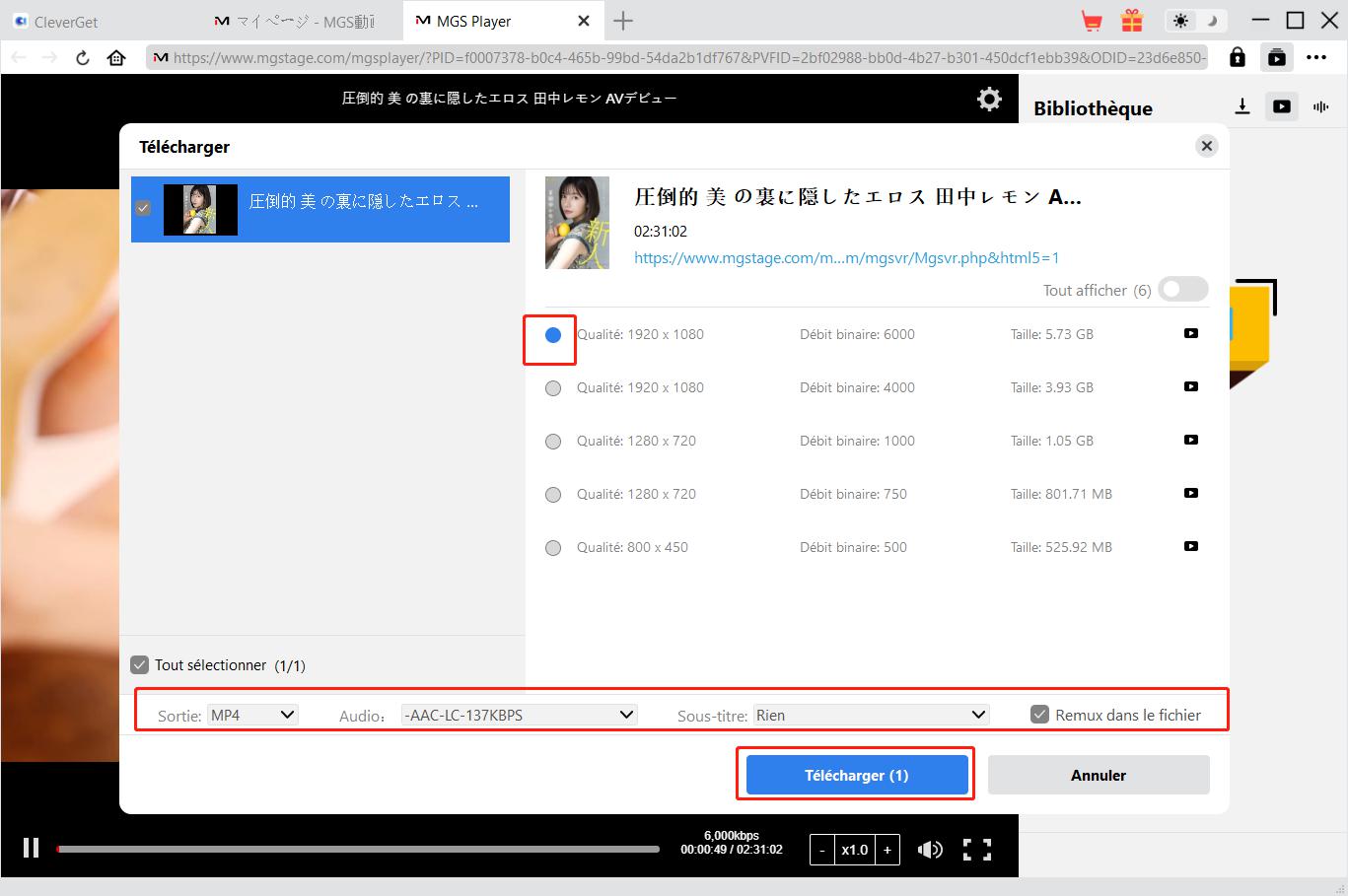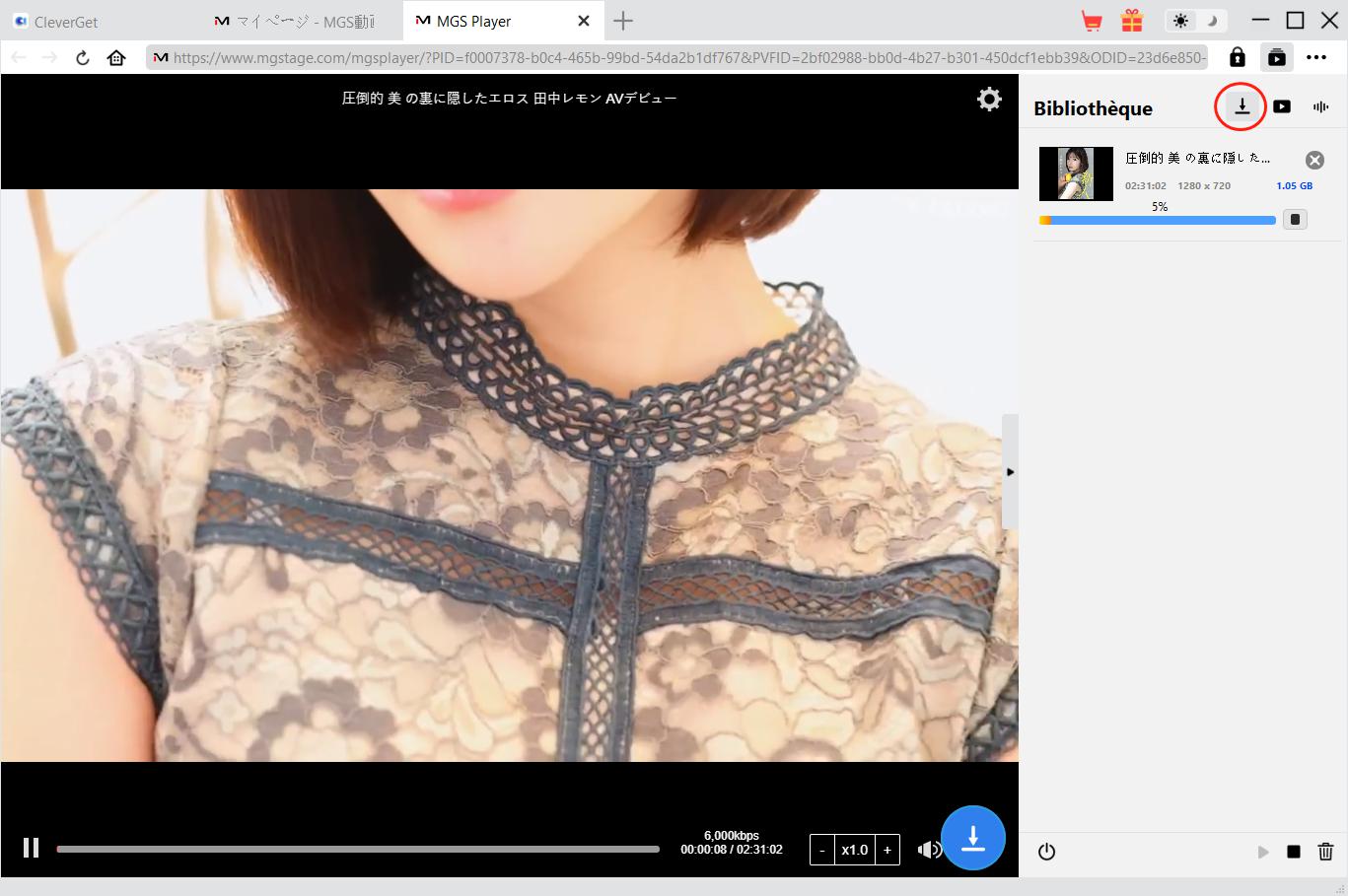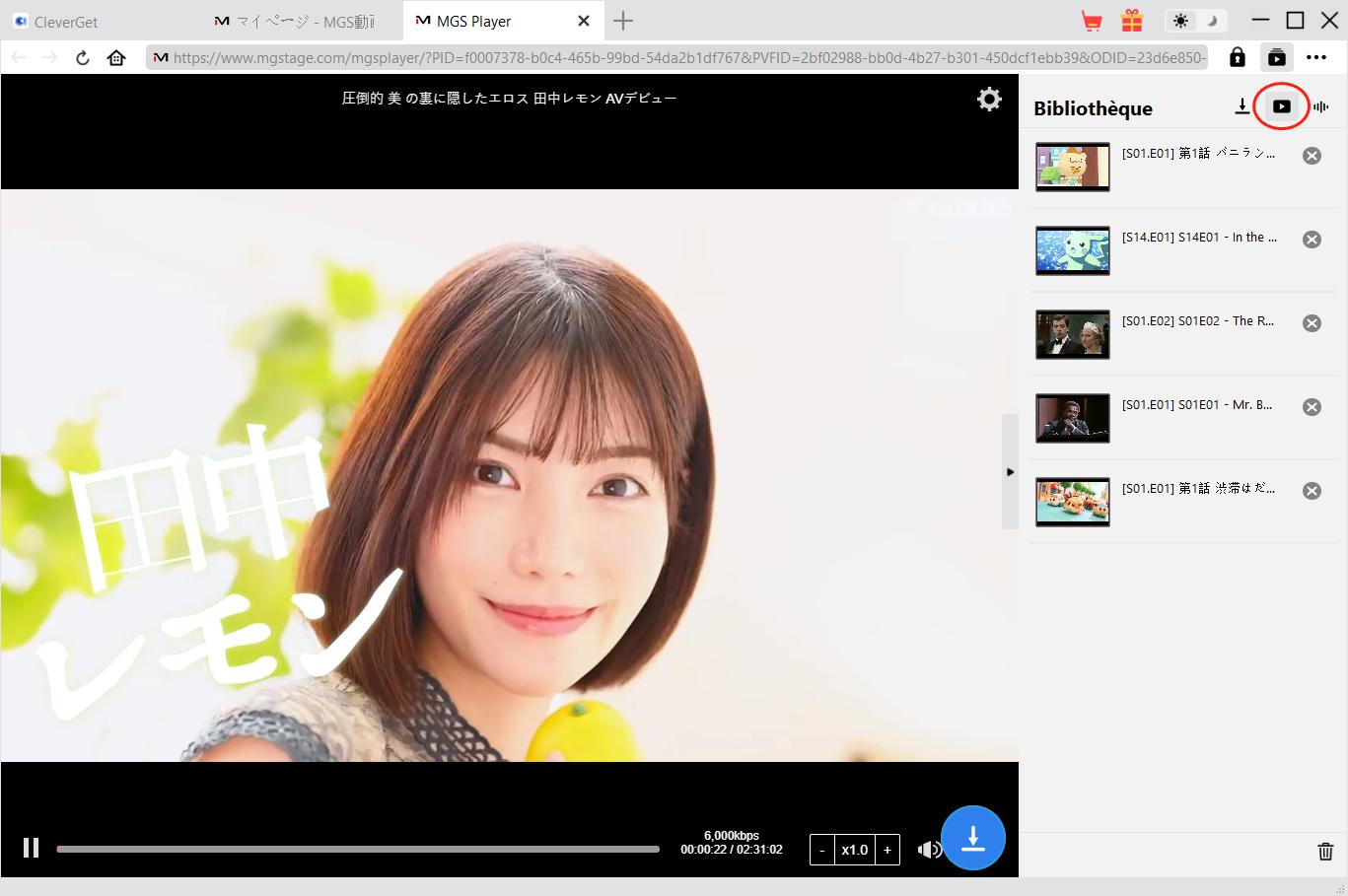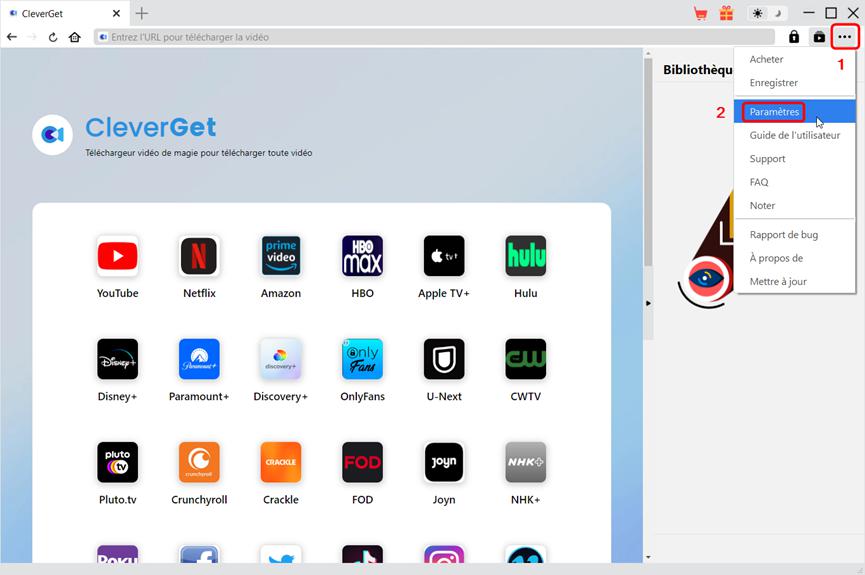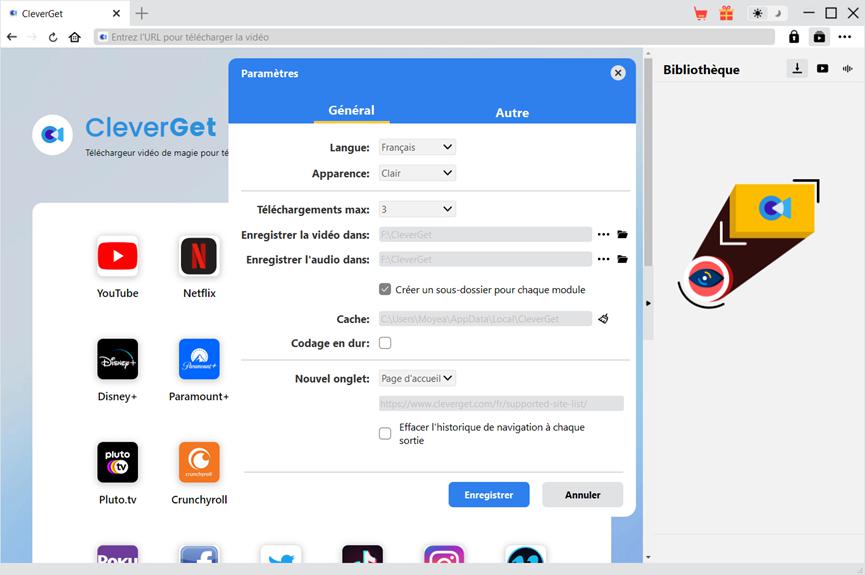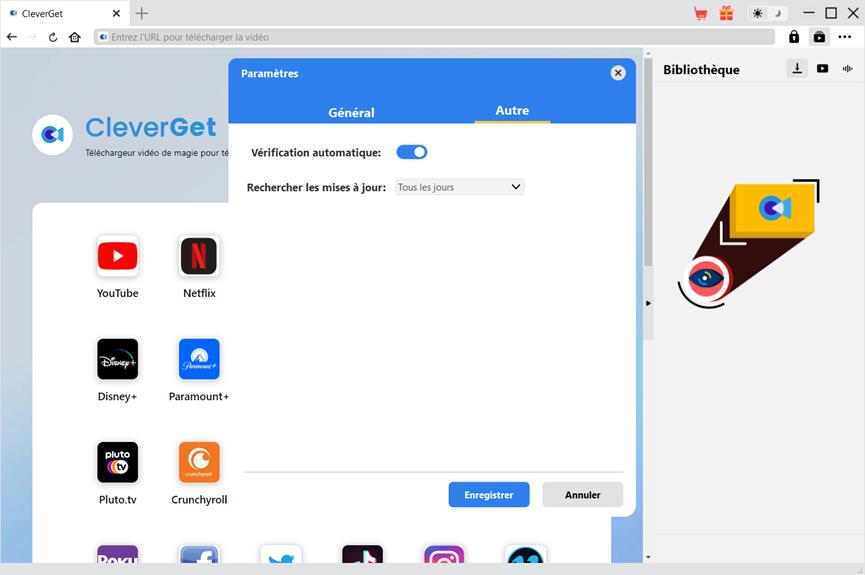Brève introduction
Le Téléchargeur MGS de CleverGet est un logiciel spécialement conçu pour télécharger des vidéos de MGStage.com en fichiers MP4/MKV 1080P pour un visionnage hors ligne illimité. Il vous aide à lire et à regarder les vidéos MGStage hors ligne sur divers lecteurs multimédias et appareils sans perte de qualité.
Principales fonctionnalités du Téléchargeur MGS de CleverGet :
- Télécharger les vidéos MGStage avec une résolution allant jusqu'à 1080/ 720P
- Télécharger et enregistrer les vidéos MGStage en fichiers MP4/MKV pour divers lecteurs et appareils multimédias
- Télécharger les pistes audio souhaitées, si elles sont incluses dans les fichiers sources des vidéos MGStage
- Navigateur intégré permettant de lire et de regarder directement les vidéos MGStage
Comment acheter et enregistrer le Téléchargeur MGS de CleverGet
1. Différences entre la version d’essai gratuite et la version enregistrée
Le Téléchargeur MGS de CleverGet fournit à la fois une version d'essai gratuite et une version enregistrée. La version d'essai gratuite permet jusqu'à 3 téléchargements de vidéos MGStage gratuits, tandis que la version enregistrée n'a pas de limite de téléchargements de vidéos. Vous pouvez télécharger autant de vidéos MGStage que vous le souhaitez une fois que vous avez enregistré et activé le Téléchargeur MGS de CleverGet. Pour enregistrer le Téléchargeur MGS de CleverGet, vous devez acheter une licence d'un an ou une licence à vie.
2. Comment acheter la licence du Téléchargeur MGS de CleverGet
Le Téléchargeur MGS de CleverGet dispose actuellement de 2 types de licences : Licence d'un an et licence à vie. Ils ne diffèrent l'un de l'autre que par la période de validation. Les deux types de licence peuvent être achetés sur le site Web de CleverGet ou dans le logiciel CleverGet.
A. Acheter la licence sur le site Web de CleverGet :
1. Ouvrez la page produit du Téléchargeur MGS de CleverGet et cliquez sur le bouton « Acheter maintenant » pour accéder à la section d'achat. Choisissez le type de licence souhaité et procédez au paiement. Les détails de l'achat et le code de licence vous seront envoyés instantanément par email. Si vous ne recevez pas l'e-mail dans votre boîte de réception, vérifiez Spam car l'e-mail peut parfois être classé par erreur.
2. Ou ouvrez directement la page d'achat de CleverGet, puis sélectionnez le module Téléchargeur MGS de CleverGet et la validation avant de cliquer sur le bouton « Acheter » pour procéder au paiement.
B. Acheter la licence à partir de l'interface du programme CleverGet :
3. Lancez le programme CleverGet, puis cliquez directement sur l'icône rouge de panier d'achat « Acheter maintenant » ![]() , ou cliquez sur l'icône à trois points
, ou cliquez sur l'icône à trois points ![]() pour choisir l'option « Acheter maintenant » dans le menu déroulant pour accéder à la page d'achat de CleverGet. Choisissez le(s) module(s) et la validation, puis procédez à l'achat comme indiqué ci-dessus.
pour choisir l'option « Acheter maintenant » dans le menu déroulant pour accéder à la page d'achat de CleverGet. Choisissez le(s) module(s) et la validation, puis procédez à l'achat comme indiqué ci-dessus.
4. Ou, sur le programme CleverGet, cliquez sur le bouton « Activer » ![]() pour accéder au « Centre d’activation ». Choisissez le module que vous souhaitez acheter, puis cliquez sur le bouton « Acheter ». Sur la page d'achat popup, choisissez le module et la validation appropriés, puis effectuez le paiement.
pour accéder au « Centre d’activation ». Choisissez le module que vous souhaitez acheter, puis cliquez sur le bouton « Acheter ». Sur la page d'achat popup, choisissez le module et la validation appropriés, puis effectuez le paiement.
5. Ou, si vous avez déjà acheté et activé des modules CleverGet, sur l'interface du « Centre d'enregistrement », vous pouvez voir le bouton « Renouveler » juste à côté de tout module activé, en cliquant sur lequel vous pouvez acheter un code de licence de renouvellement pour renouveler l'utilisation.
Remarque : Vous pouvez acheter la licence de tout autre module de CleverGet de la manière mentionnée ci-dessus. Plus vous achetez de modules, plus vous bénéficiez d'une remise élevée.
3. Comment activer le Téléchargeur MGS de CleverGet
La licence achetée vous sera envoyée par e-mail immédiatement après l'achat, avec les détails de l'achat et le lien de téléchargement du programme. Téléchargez et installez le Téléchargeur MGS de CleverGet sur votre ordinateur. Ensuite, suivez le guide ci-dessous pour savoir comment activer et enregistrer le Téléchargeur MGS de CleverGet :
A. Sur le programme CleverGet, cliquez sur le bouton « Activer » ![]() pour accéder au « Centre d’activation ». Copiez et collez le code d’enregistrement dans le champ Code. Appuyez sur la touche d’entrée du clavier ou cliquez sur le bouton
pour accéder au « Centre d’activation ». Copiez et collez le code d’enregistrement dans le champ Code. Appuyez sur la touche d’entrée du clavier ou cliquez sur le bouton ![]() pour l’activer.
pour l’activer.
B. Ou, sur le programme CleverGet, cliquez sur l'icône à trois points ![]() , puis cliquez sur l'option « Enregistrer » pour entrer dans le « Centre d’activation » afin d'activer le Téléchargeur MGS de CleverGet avec le code d'enregistrement valide que vous avez déjà acheté.
, puis cliquez sur l'option « Enregistrer » pour entrer dans le « Centre d’activation » afin d'activer le Téléchargeur MGS de CleverGet avec le code d'enregistrement valide que vous avez déjà acheté.
Remarque : Il faut une connexion Internet pour activer le Téléchargeur MGS de CleverGet et les autres modules CleverGet.
Comment télécharger des vidéos depuis MGStage.com ?
Le Téléchargeur MGS de CleverGet permet de télécharger des vidéos du site MGStage.com en fichiers MP4/MKV 1080P/720P pour une lecture hors ligne illimitée sur presque tous les lecteurs multimédias et appareils portables. Suivez le guide ci-dessous pour découvrir les étapes détaillées du téléchargement des vidéos MGStage avec le Téléchargeur MGS de CleverGet.
Étape 1 : Téléchargez et installez CleverGet
Tout d'abord, téléchargez et installez gratuitement le Téléchargeur MGS de CleverGet sur votre ordinateur. Vous pouvez soit visiter le site web CleverGet.com pour obtenir le lien de téléchargement, soit ouvrir votre email contenant le lien de téléchargement et les détails de l'achat. Il est disponible dans les versions Windows et Mac. Téléchargez la bonne version en fonction du système d'exploitation de votre ordinateur.
Remarque : Le Téléchargeur MGS de CleverGet est un module interne de CleverGet.
Étape 2 : Définissez le répertoire de sortie
Sur le programme CleverGet, cliquez sur l’icône à trois points ![]() dans le coin en haut à droite, puis sur l'option « Paramètres » pour ouvrir le panneau « Paramètres ». Sous l'onglet « Général », vous pouvez définir le répertoire de sortie dans la case « Enregistrer la vidéo dans » et modifier d'autres paramètres comme la langue de l'interface utilisateur du programme, son apparence, les tâches de téléchargement maximales, etc. Enfin, cliquez sur le bouton bleu « Enregistrer » pour enregistrer tous les paramètres et quitter le panneau de paramètres.
dans le coin en haut à droite, puis sur l'option « Paramètres » pour ouvrir le panneau « Paramètres ». Sous l'onglet « Général », vous pouvez définir le répertoire de sortie dans la case « Enregistrer la vidéo dans » et modifier d'autres paramètres comme la langue de l'interface utilisateur du programme, son apparence, les tâches de téléchargement maximales, etc. Enfin, cliquez sur le bouton bleu « Enregistrer » pour enregistrer tous les paramètres et quitter le panneau de paramètres.
Étape 3 : Lisez la vidéo MGStage
Connectez-vous au site mgstage.com avec vos propres informations de compte. Recherchez et lisez la vidéo que vous souhaitez télécharger. Vous pouvez également copier et coller directement l'URL de la vidéo MGStage depuis votre navigateur vers CleverGet pour la lire.
Étape 4 : Démarrez l'analyse de la vidéo MGStage
Cliquez sur l'icône de téléchargement ![]() en bas de CleverGet sur la page de lecture vidéo de MGStage pour laisser le Téléchargeur MGS de CleverGet analyser l'URL de la vidéo. Une fois l'analyse réussie, CleverGet ouvrira une fenêtre « Télécharger » avec toutes les options de téléchargement disponibles. Choisissez celle que vous voulez télécharger, déterminez le format de sortie, les sous-titres et les pistes audio (le cas échéant), puis cliquez sur le bouton bleu « Télécharger » pour commencer à télécharger la vidéo MGStage.
en bas de CleverGet sur la page de lecture vidéo de MGStage pour laisser le Téléchargeur MGS de CleverGet analyser l'URL de la vidéo. Une fois l'analyse réussie, CleverGet ouvrira une fenêtre « Télécharger » avec toutes les options de téléchargement disponibles. Choisissez celle que vous voulez télécharger, déterminez le format de sortie, les sous-titres et les pistes audio (le cas échéant), puis cliquez sur le bouton bleu « Télécharger » pour commencer à télécharger la vidéo MGStage.
Remarque : Assurez-vous d'avoir accédé dans la page de lecture vidéo MGSTage avant de demander à CleverGet d'analyser l'URL de la vidéo cible.
Étape 5 : Vérifiez la progression de téléchargement
Une fois le téléchargement commencé, il apparaîtra une barre latérale sur la droite, dans laquelle vous pouvez trouver toutes les tâches de téléchargement sous l'onglet « Téléchargement » ![]() . Vous pouvez voir la progression du téléchargement, annuler ou fermer n'importe quelle tâche de téléchargement à volonté. CleverGet permet la lecture des vidéos MGStage pendant le téléchargement des vidéos MGStage.
. Vous pouvez voir la progression du téléchargement, annuler ou fermer n'importe quelle tâche de téléchargement à volonté. CleverGet permet la lecture des vidéos MGStage pendant le téléchargement des vidéos MGStage.
Étape 6 : Vérifiez les vidéos MGStage téléchargées
Une fois le téléchargement terminé, les vidéos MGStage téléchargées apparaîtront sous l'onglet « Vidéo » ![]() . Ici, vous pouvez cliquer sur le bouton « Lire » dans la vignette du fichier téléchargé pour le lire avec votre lecteur multimédia par défaut, l'ouvrir avec le Lecteur de Blu-ray de Leawo, le graver sur un disque Blu-ray/DVD, le supprimer ou ouvrir la page Web de la vidéo téléchargée.
. Ici, vous pouvez cliquer sur le bouton « Lire » dans la vignette du fichier téléchargé pour le lire avec votre lecteur multimédia par défaut, l'ouvrir avec le Lecteur de Blu-ray de Leawo, le graver sur un disque Blu-ray/DVD, le supprimer ou ouvrir la page Web de la vidéo téléchargée.
Comment configurer le Téléchargeur MGS de CleverGet
CleverGet propose plusieurs options de réglage pour vous permettre d'obtenir une meilleure expérience de téléchargement de vidéos. Dans le coin en haut à droite de CleverGet, cliquez sur l'icône à trois points et vous verrez apparaître un menu déroulant, qui comprend plusieurs options : Acheter, Enregistrer, Paramètres, Guide de l'utilisateur, Support, FAQ, Noter, Rapport de bug, A propos de et Mettre à jour. Cliquez sur n'importe quelle option pour obtenir l'aide que vous souhaitez.
CleverGet vous permet également de modifier les paramètres par défaut pour une meilleure expérience. Pour modifier les paramètres par défaut de CleverGet, cliquez sur l'option « Paramètres » dans le menu déroulant pour accéder au panneau « Paramètres ».
Général
Dans l’onglet « Général », vous pouvez trouver presque tous les paramètres par défaut pour améliorer votre expérience de téléchargement. Y compris :
- Langue : Changez la langue de l'interface utilisateur entre l'anglais, le chinois (simplifié), le japonais, l'allemand et le français.
- Apparence : Basculez entre les modes clair et sombre. Vous pouvez aussi le modifier directement en cliquant sur l'icône « Mode clair/sombre »
 de l'interface principale.
de l'interface principale. - Téléchargements max : Décidez le nombre de tâches que CleverGet peut traiter en même temps, de 1 à 5.
- Enregistrer la vidéo dans : Affichez le répertoire par défaut pour enregistrer les vidéos téléchargées, et modifiez-le en fonction de vos préférences personnelles.
- Enregistrer l’audio dans : Affichez le répertoire par défaut pour enregistrer les fichiers audio téléchargés, et modifiez-le en fonction de vos préférences personnelles.
- Créer un sous-dossier pour chaque module : Créez automatiquement des sous-dossiers pour tous les modules si cette option est cochée. Enregistrez et classez les vidéos téléchargées dans les sous-dossiers correspondants.
- Cache : Il vous montre l'adresse du cache du navigateur du programme et l'option pour effacer le cache en un clic, dans le but d'aider à résoudre des problèmes comme le plantage du programme, le blocage du programme, etc.
- Codage en dur : En cochant cette case, CleverGet utilisera la carte graphique de votre GPU pour coder le fichier téléchargé, ce qui est beaucoup plus rapide mais plus exigeant pour la configuration matérielle de l'ordinateur.
- Nouvel onglet : Choisissez d'ouvrir un nouvel onglet vers la page d’accueil, la page par défaut ou une page vide.
- Effacer l'historique de navigation à chaque sortie : Si cette option est cochée, l'historique de navigation sera effacé automatiquement chaque fois que le programme CleverGet est fermé.
Autre
Ouvrez l’onglet Autre pour activer/désactiver la fonction « Vérification automatique » et définissez la fréquence à laquelle vous souhaitez que CleverGet vérifie la mise à jour avec le bouton « Rechercher les mises à jour ».
Une fois tous les paramètres terminés, cliquez sur le bouton « Enregistrer » pour enregistrer toutes les modifications.
Questions fréquentes de CleverGet
Merci pour votre aide. CleverGet est un téléchargeur de vidéos en ligne multifonctionnel qui peut vous aider à télécharger des vidéos en ligne, des vidéos en direct, des émissions de télévision, des films, etc. à partir de plus de 1000 sites de partage de vidéos comme YouTube, Facebook, Twitter, Instagram, TikTok, Netflix, Amazon, Disney+, HBO Max, Hulu, etc.
Voici quelques problèmes et solutions correspondantes fréquemment rencontrés lors de l'utilisation du logiciel CleverGet. Nous espérons que ces questions fréquentes vous aideront à améliorer l’expérience utilisateur et à profiter pleinement du téléchargement de vidéos en ligne.
1. CleverGet n'arrête pas de planter lorsque j'ouvre une page. Comment réparer le plantage de CleverGet ?
R : Vider le cache du programme aidera à résoudre ce problème. Lancez CleverGet, puis cliquez sur l'icône à trois points dans le coin en haut à droite pour faire apparaître le menu déroulant, sur lequel vous devez cliquer sur l'option « Paramètres ». Dans le panneau « Paramètres », déplacez la souris sur le bouton « Vider » à côté de la case « Cache » et cliquez dessus pour redémarrer le programme et vider le cache du programme.
Vous pouvez également effacer tous les fichiers de cache enregistrés dans les dossiers de cache comme indiqué ci-dessous pour les ordinateurs Windows et Mac :
- Windows: C:/Users/(Nom d'utilisateur)/AppData/Local/CleverGet
- Mac: ~/library/Application Support/CleverGet/CleverGet/
2. Un code d'erreur « avcodec-58 » apparaît lors de l'installation. Comment la corriger ?
R : Sur votre ordinateur, ouvrez l'onglet « Gestionnaire des tâches > Détails » et faites défiler vers le bas pour trouver le fichier « xdl.exe ». Mettez fin à cette progression, puis essayez de réinstaller CleverGet.
3. CleverGet reste bloqué sur l'interface d'analyse de vidéo ou continue d’afficher le message « Aucune vidéo téléchargeable détectée ». Comment résoudre ce problème ?
R : Tout d'abord, essayez de vider le cache du programme. Lancez CleverGet, puis cliquez sur l'icône à trois points dans le coin en haut à droite pour faire apparaître le menu déroulant, sur lequel vous devez cliquer sur l'option « Paramètres ». Dans le panneau « Paramètres », déplacez la souris sur le bouton « Vider » à côté de la case « Cache » et cliquez dessus pour redémarrer le programme et vider le cache du programme. Ensuite, si l'effacement du cache ne fonctionne pas, redémarrez votre ordinateur après avoir vidé le cache pour que CleverGet fonctionne normalement.
4. CleverGet n'arrête pas d'afficher le message « L'exécution du code ne peut pas se poursuivre car M4SCONVERT.dll n'a pas été trouvé. La réinstallation du programme pourrait résoudre ce problème. » Comment résoudre ce problème ?
R : En général, CleverGet télécharge automatiquement le fichier M4SCONVERT.dll par le biais du correctif. Si le correctif ne résout pas le problème, veuillez télécharger le fichier M4SCONVERT.dll et l'enregistrer dans le dossier d'installation de CleverGet, puis redémarrer le logiciel CleverGet.
5. Que dois-je fournir pour obtenir une assistance plus rapide lorsque je rencontre des erreurs en utilisant le programme CleverGet ?
Pour une réponse plus rapide et une communication plus efficace, veuillez inclure les éléments suivants lorsque vous essayez d'obtenir une assistance de notre part :
- Environnement du système d'exploitation de l'ordinateur, y compris : Version du système d'exploitation, modèle et stockage du processeur, modèle de carte graphique, localisation actuelle, utilisation ou non d'un VPN, prise en charge HDCP (vérifiez si votre ordinateur prend en charge HDCP ou non sur https://googlechrome.github.io/samples/hdcp-detection/), et d'autres éléments que vous jugez nécessaires.
- Rapport de bug : envoyez-nous un rapport de bug directement depuis l'interface du programme CleverGet avec une description détaillée.
- Captures d'écran : des captures d'écran nécessaires du problème seraient plus utiles.
Nous ajouterons plus de questions fréquentes ici dès que nous aurons confirmé les solutions. N'hésitez pas à nous contacter en envoyant un e-mail à notre équipe d'assistance à l'adresse [email protected] ou à nous envoyer un rapport de bug sur le programme CleverGet si vous avez des questions ou des problèmes lors de l'utilisation de CleverGet. Vous pouvez également visiter notre Centre de questions fréquentes pour Questions fréquentes d’ordre technique et Questions fréquentes sur les commandes.